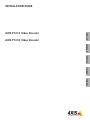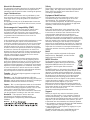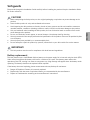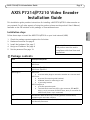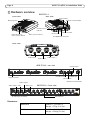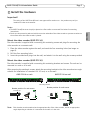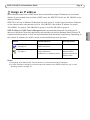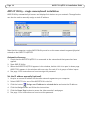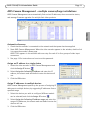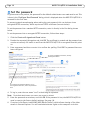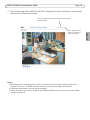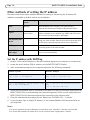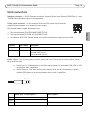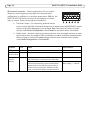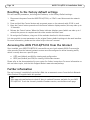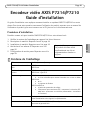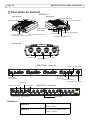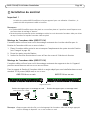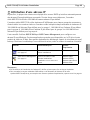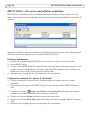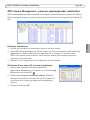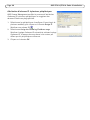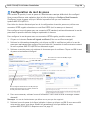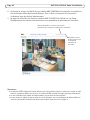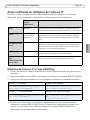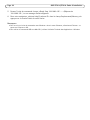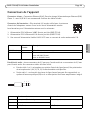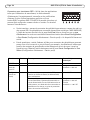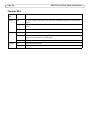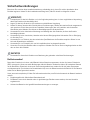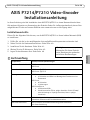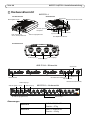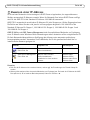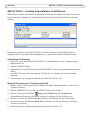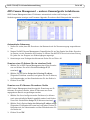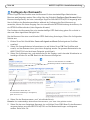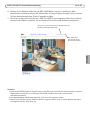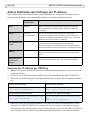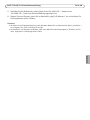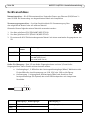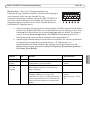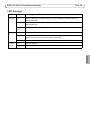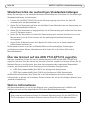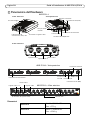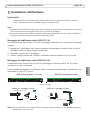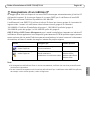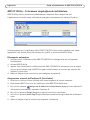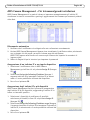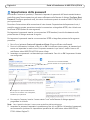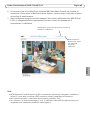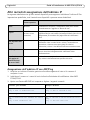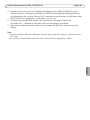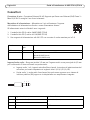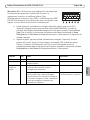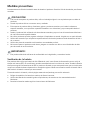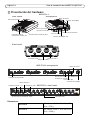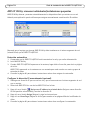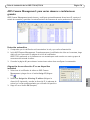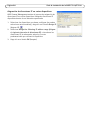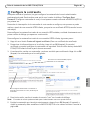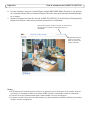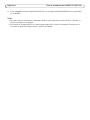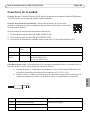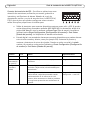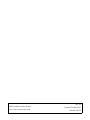Axis P7210 Benutzerhandbuch
- Kategorie
- Prozessoren
- Typ
- Benutzerhandbuch
Dieses Handbuch eignet sich auch für

ENGLISH DEUTSCH
ITALIANO
ESPAÑOL
INSTALLATION GUIDE
FRAN
Ç
AIS
AXIS P7214 Video Encoder
AXIS P7210 Video Encoder
Seite wird geladen ...
Seite wird geladen ...
Seite wird geladen ...
Seite wird geladen ...
Seite wird geladen ...
Seite wird geladen ...
Seite wird geladen ...
Seite wird geladen ...
Seite wird geladen ...
Seite wird geladen ...
Seite wird geladen ...
Seite wird geladen ...
Seite wird geladen ...
Seite wird geladen ...
Seite wird geladen ...
Seite wird geladen ...
Seite wird geladen ...
Seite wird geladen ...
Seite wird geladen ...
Seite wird geladen ...
Seite wird geladen ...
Seite wird geladen ...
Seite wird geladen ...
Seite wird geladen ...
Seite wird geladen ...
Seite wird geladen ...
Seite wird geladen ...
Seite wird geladen ...
Seite wird geladen ...
Seite wird geladen ...
Seite wird geladen ...
Seite wird geladen ...
Seite wird geladen ...
Seite wird geladen ...
Seite wird geladen ...
Seite wird geladen ...

Sicherheitsvorkehrungen
Bitte lesen Sie zunächst diese Installationsanleitung vollständig durch, bevor Sie mit der Installation Ihres
Produkts beginnen. Halten Sie die Installationsanleitung bereit, falls Sie darauf zurückgreifen müssen.
VORSICHT!
• Transportieren Sie das Axis-Produkt nur in der Originalverpackung bzw. in einer vergleichbaren Verpackung,
damit das Produkt nicht beschädigt wird.
• Lagern Sie das Axis-Produkt in einer trockenen und belüfteten Umgebung.
• Achten Sie darauf, dass das Axis-Produkt keinen Erschütterungen, Stößen oder starkem Druck ausgesetzt ist
und montieren Sie die Kamera nicht auf instabilen Halterungen oder auf instabilen und vibrierenden
Oberflächen oder Wänden. Dies könnte zu Beschädigungen des Produkts führen.
• Verwenden Sie keine elektrischen Werkzeuge zur Montage des Axis-Produkts, da diese das Produkt
beschädigen könnten.
• Verwenden Sie keine chemischen, ätzenden oder Aerosol-Reinigungsmittel. Verwenden Sie zur Reinigung
ein feuchtes Tuch.
• Verwenden Sie nur Zubehör, das den technischen Spezifikationen des Produkts entspricht. Dieses ist von
Axis oder Drittanbietern erhältlich.
• Verwenden Sie nur Ersatzteile, die von Axis empfohlen bzw. bereitgestellt wurden.
• Versuchen Sie nicht, das Produkt selbst zu reparieren. Wenden Sie sich bei Service-Angelegenheiten an Axis
oder an Ihren Axis-Händler.
WICHTIG!
• Verwenden Sie dieses Axis-Produkt unter Beachtung der geltenden rechtlichen Bestimmungen.
Batteriewechsel
Dieses Axis-Produkt ist mit einer 3,0V CR2032 Lithium-Batterie ausgestattet, mit der die interne Echtzeituhr
(RTC) versorgt wird. Unter normalen Bedingungen hält die Batterie mindestens 5Jahre. Bei entladener Batterie
ist der Betrieb der Echtzeituhr nicht mehr ausreichend gewährleistet, sodass die Uhr bei jedem Systemstart
zurückgesetzt wird. Sie erhalten eine Protokollnachricht, wenn ein Batteriewechsel erforderlich ist. Die Batterie
sollte erst bei Bedarf gewechselt werden.
Unter „www.axis.com/techsup“ finden Sie Informationen darüber, was Sie beim Austausch der Batterie beachten
müssen.
• Explosionsgefahr bei fehlerhaftem Batteriewechsel!
• Die Batterie muss durch dasselbe oder ein gleichwertiges Fabrikat ersetzt werden, das vom Hersteller
zugelassen ist.
• Verbrauchte Batterien sind gemäß Herstelleranweisungen zu entsorgen.

AXIS P7214/P7210 Installationsanleitung Seite 39
DEUTSCH
AXIS P7214/P7210 Video-Encoder
Installationsanleitung
In dieser Anleitung wird die Installation eines AXIS P7214/P7210 in einem Netzwerk beschrieben.
Alle weiteren Hinweise zur Verwendung des Produkts finden Sie im Benutzerhandbuch, das auf der
mitgelieferten CD oder auf unserer Website unter www.axis.com zur Verfügung steht.
Installationsschritte
Führen Sie die folgenden Schritte aus, um die AXIS P7214/P7210 in Ihrem lokalen Netzwerk (LAN)
zu installieren:
1. Prüfen Sie, ob alle in der nachfolgenden Liste aufgeführten Komponenten vorhanden sind.
2. Sehen Sie sich die Hardwareübersicht an. Siehe Seite 40.
3. Installieren Sie die Hardware. Siehe Seite 41.
4. Weisen Sie eine IP-Adresse zu. Siehe Seite 43.
5. Legen Sie das Kennwort fest. Siehe Seite 46.
Lieferumfang
Komponente Modelle/Varianten/Anmerkungen
Axis Video-Encoder-Modell AXIS P7214
AXIS P7210
Netzteilmodelle AXIS P7214: Typ PS-K
AXIS P7210: Typ PS-P
Montagesatz AXIS P7214
• 4 Schrauben und Dübel zur Montage des Encoders an einer
Betonwand
AXIS P7210
• 8 Schrauben
•2 Halterungen
AXIS P7214/P7210
• 4 Klebeschutzfüße
• Anschlussverteiler (E/A: 6-poliger Anschluss für die RS-485/-
422-Verbindung 2x 2-poliger Anschluss, Netz: 2-poliger
Anschluss)
CD CD für Axis-Netzwerkvideoprodukte einschließlich Installationswerkzeugen
und anderer Software sowie Produktdokumentation
Gedruckte Dokumente AXIS P7214/P7210 Installationsanleitung (dieses Dokument)
Axis-Garantieerklärung
Wichtig!
Verwenden Sie dieses Produkt
unter Beachtung der geltenden
rechtlichen Bestimmungen.

Seite 40 AXIS P7214/P7210 Installationsanleitung
Hardwareübersicht
Abmessungen
AXIS P7214
HxBxT = 37x109x172
Gewicht = 570g
AXIS P7210
HxBxT = 45x440x165
Gewicht = 2540g
Montagebohrungen
Strom, Status, Netzwerk
LED-Anzeigen für
Netzanschluss
RS-485/RS-422-Buchse
Steuertaste
E/A-Anschluss
microSD-Speicher
Steckplatz
Video-Eingangsbuchsen
Vorderansicht Rückansicht
Netzwerkanschluss (mit PoE
2
3
4
1
IN 1 IN 2 OUT 1
Audioeingang 1
Audioausgang 1
AXIS P7210
Audioeingang 2
AXIS P7210 - Rückansicht
Netzwerkanschluss (P0E)
Steuertaste
RS-485/RS-422
E/A-Anschluss
microSD-Karten-Steckplatz
Netzanschluss
- Vorderansicht
Videoeingang
Audioeingänge 1 und 2
Audioausgang 1
Gruppe 1 Gruppe 2 Gruppe 3 Gruppe 4
(4 Video-Eingangsbuchsen)
LED-Anzeigen
Vorderansicht
AXIS P7214

AXIS P7214/P7210 Installationsanleitung Seite 41
DEUTSCH
Installation der Hardware
Wichtig!
Das Gehäuse der AXIS P7214/P7210 ist nicht für den Einsatz im Aussenbereich geeignet – das Produkt
sollte nur in Innenbereichen installiert werden.
Hinweise:
• Sie können den Video-Encoder AXIS P7214/P7210 einfach auf einer ebenen Fläche positionieren oder
montieren. Bitte beachten Sie die nachstehenden Montageanweisungen.
• Drücken Sie die vier Schutzfüße heraus und kleben Sie sie auf die Unterseite des Video-Encoders, um die
Aufstellfläche vor Kratzern zu schützen.
Befestigen Sie den Video-Encoder (AXIS P7214)
Der Video-Encoder wird mit einem Montagesatz mit Schrauben und Dübeln geliefert, um den
Video-Encoder an einer Betonwand zu befestigen:
1. Halten Sie den Video-Encoder in der gewünschten Position an die Wand und markieren Sie die
vier Montagelöcher (siehe Abbildung auf Seite 40).
2. Bohren Sie die Montagelöcher in die Wand.
3. Drücken Sie die Wanddübel in die Löcher und befestigen Sie sie mit den mitgelieferten
Schrauben.
Befestigen Sie den Video-Encoder (AXIS P7210)
Der Video-Encoder wird mit einem Montagesatz mit Halterungen und Schrauben geliefert. Die
Einheit kann in einem Rack oder an einer Betonwand montiert werden:
Befestigen Sie die Montagehalterung in einem Winkel am Video-Encoder, der die Installation in
einem Standard-1U 19”-Geräterack oder an der Wand zulässt.
Hinweis:
Je nachdem, ob der Video-Encoder an der Wand oder in einem Rack installiert wird, muss jede
Halterung auf der entsprechenden Seite des Video-Encoders und in einem angemessenen Winkel
befestigt werden.
AXIS P7210 an der Wand AXIS P7210 im Rack
Montagehalterung
Gruppe 1
Gruppe 2 Gruppe 3
Gruppe 4
Halterungspunkt für Rack-Montage
Halterung
Halterungspunkt für Wandbefestigung
Oben
Oben

Seite 42 AXIS P7214/P7210 Installationsanleitung
Wandmontage
1. Halten Sie den Video-Decoder mit den bereits befestigten Halterungen an die Wand und
markieren Sie die vier Montagelöcher für jede Halterung (siehe obige Abbildung).
2. Bohren Sie die vier Montagelöcher in die Wand.
3. Befestigen Sie den Video-Encoder mit den vorgesehenen Schrauben an der Wand.
Schließen Sie die Kabel an
1. Verbinden Sie den Encoder über ein abgeschirmtes Netzwerkkabel mit dem Netzwerk. Bei der
Verwendung von PoE bitte den Hinweis unten beachten.
2. Sie können zusätzlich externe E/A-Geräte, wie z. B. Alarmanlagen, anschließen. Informationen
zur Anschlussbelegung finden Sie auf Seite 50.
3. Sie können zusätzlich einen Aktivlautsprecher und/oder ein externes Mikrofon anschließen.
4. Schließen Sie die Kameras an die Videoeingänge an.
5. Wenn die Stromversorgung des Geräts über den Netzeingang mit Gleichstrom erfolgt, schließen
Sie das Netzteil für geschlossene Räume oder ein externes Netzteil an. Bitte beachten Sie den
Hinweis unten.
6. Überprüfen Sie, ob die LED-Anzeigen die Betriebszustände korrekt angeben. Weitere
Informationen hierzu finden Sie in der Tabelle auf Seite 53.
Hinweis:
Die Stromversorgung des Geräts kann entweder über den Netzeingang mit Gleichstrom oder über PoE
(Power over Ethernet) erfolgen.
Bei der Stromversorgung des Geräts mit Gleichstrom schließen Sie das Netzteil an den
Stromversorgungsanschluss an der Geräterückseite an.
Bei der Stromversorgung des Geräts mit PoE (Power over Ethernet) schließen Sie ein PoE-
Netzwerkkabel an. Für AXIS P7210 müssen Sie 4 PoE Netzwerkkabel anschließen (für jede Gruppe
eines).

AXIS P7214/P7210 Installationsanleitung Seite 43
DEUTSCH
Zuweisen einer IP-Adresse
In die meisten Netzwerke ist heutzutage ein DHCP-Server eingebunden, der angeschlossenen
Geräten automatisch IP-Adressen zuweist. Wenn Ihr Netzwerk über keinen DHCP-Server verfügt,
wird für die AXIS P7214 die Standard-IP-Adresse 192.168.0.90 verwendet.
AXIS P7210 verwendet 4 verschiedene IP-Adressen für jede Gruppe von 4 Video-Eingangsbuchsen.
Die Zahlen am Video-Encoder sind jeweils in Vierergruppen dargestellt. 192.168.0.90 ist die
Standard-IP-Adresse für Gruppe 1, 192.168.0.91 für Gruppe 2, 192.168.0.92 für Gruppe 3 und
192.168.0.93 für Gruppe 4.
AXIS IP Utility und AXIS Camera Management sind die empfohlenen Methoden zur Festlegung
einer IP-Adresse unter Windows. Beide Anwendungen stehen kostenlos auf der mitgelieferten CD
für Axis-Netzwerkvideoprodukte zur Verfügung oder können unter www.axis.com/techsup
heruntergeladen werden. Verwenden Sie die Methode, die für die gewünschte Anzahl der zu
installierenden Kameras geeignet ist.
Hinweise:
• Falls Sie die IP-Adresse nicht zuweisen können, müssen ggf. die Einstellungen der Firewall überprüft
werden.
• Weitere Informationen über alternative Methoden zum Festlegen bzw. Ermitteln der IP-Adresse der AXIS
P7214/P7210 (z. B. bei anderen Betriebssystemen) finden Sie auf Seite 48.
Methode Empfohlen für Betriebssystem
AXIS IP Utility
Siehe Seite 44
Einzelner Video-Encoder
Kleine Installationen
Windows
AXIS Camera Management
Siehe Seite 45
Mehrere Video-Encoder
Große Installationen
Installation in einem anderen
Subnetz
Windows 2000
Windows XP Pro
Windows 2003 Server
Windows Vista

Seite 44 AXIS P7214/P7210 Installationsanleitung
AXIS IP Utility – Einzelne Kamera/kleine Installationen
AXIS IP Utility erkennt automatisch im Netzwerk vorhandene Axis-Geräte und zeigt diese an. Die
Anwendung kann außerdem zur manuellen Zuweisung einer statischen IP-Adresse verwendet
werden.
Beachten Sie, dass sich das AXIS P7214/P7210 und der Computer, auf dem AXIS IP Utility
ausgeführt wird, im gleichen Netzwerksegment (d. h. physischen Subnetz) befinden müssen.
Automatische Erkennung
1. Stellen Sie sicher, dass das AXIS P7214/P7210 an das Netzwerk und die Stromversorgung
angeschlossen ist.
2. Starten Sie AXIS IP Utility.
3. Doppelklicken Sie auf das Symbol des AXIS P7214/P7210, um die entsprechende Startseite zu
öffnen.
Das AXIS P7210 wird mit einem Eintrag für jeden der vier Gruppen von Videoeingängen
angezeigt.
4. Anweisungen zum Festlegen des Kennworts finden Sie auf Seite 46.
Manuelle Zuweisung der IP-Adresse (optional)
1. Wählen Sie eine nicht zugewiesene IP-Adresse im selben Netzwerksegment, in dem sich Ihr
Computer befindet.
2. Wählen SieAXIS P7214 oder einen der AXIS P7210 aus der Liste aus.
3. Klicken Sie auf die Schaltfläche Assign new IP address to the selected device
(Ausgewähltem Gerät neue IP-Adresse zuweisen) und geben Sie die IP-Adresse ein.
4. Klicken Sie auf die Schaltfläche Assign (Zuweisen) und befolgen Sie die Anweisungen.
5. Klicken Sie auf die Schaltfläche Home Page (Startseite), um auf die Webseiten des Video-
Encoders zuzugreifen.
6. Anweisungen zum Festlegen des Kennworts finden Sie auf Seite 46.

AXIS P7214/P7210 Installationsanleitung Seite 45
DEUTSCH
AXIS Camera Management – mehrere Kameras/große Installationen
AXIS Camera Management kann IP-Adressen automatisch suchen und festlegen, den
Verbindungsstatus anzeigen und Firmware-Upgrades für mehrere Axis Videoprodukte verwalten.
Automatische Erkennung
1. Stellen Sie sicher, dass der Encoder an das Netzwerk und die Stromversorgung angeschlossen
ist.
2. Starten Sie AXIS Camera Management. Doppelklicken Sie auf das Symbol des Video-Encoders
im Fenster, um die Startseite des Encoders zu öffnen. Das AXIS P7210 wird mit einem Eintrag
für jeden der vier Gruppen von Videoeingängen angezeigt.
3. Anweisungen zum Festlegen des Kennworts finden Sie auf Seite 46.
Zuweisen einer IP-Adresse für ein einzelnes Gerät
1. Wählen Sie in AXIS Camera Management den Video-Encoder
aus und klicken Sie auf die SchaltflächeAssign IP (IP
zuweisen).
2. Wählen Sie die Option Assign the following IP address
(Folgende IP-Adresse zuweisen) und geben Sie die IP-Adresse,
die Subnetzmaske und den Standardrouter für das Gerät ein.
3. Klicken Sie auf OK.
Zuweisen von IP-Adressen für mehrere Geräte
AXIS Camera Management beschleunigt die Zuweisung von IP-
Adressen für mehrere Geräte, indem IP-Adressen aus einem
angegebenen Bereich vorgeschlagen werden.
1. Wählen Sie die zu konfigurierenden Geräte aus (es können
auch unterschiedliche Modelle gewählt werden) und klicken
Sie auf die Schaltfläche Assign IP (IP-Adresse zuweisen).
2. Wählen Sie die Option Assign the following IP address range
(Folgenden IP-Adressbereich zuweisen) und geben Sie den IP-
Adressbereich, die Subnetzmaske und den Standardrouter für
die Geräte ein.
3. Klicken Sie auf OK.

Seite 46 AXIS P7214/P7210 Installationsanleitung
Festlegen des Kennworts
Für den Zugriff auf das Produkt muss das Kennwort für den standardmäßigen Administrator-
Benutzer root festgelegt werden. Dies erfolgt über das Dialogfeld Configure Root Password (Root-
Kennwort konfigurieren), das beim erstmaligen Zugriff auf das AXIS P7214/P7210 angezeigt wird.
Um ein Abhören der Datenkommunikation während der Festlegung des Root-Kennworts zu
vermeiden, können Sie diesen Vorgang über eine verschlüsselte HTTPS-Verbindung durchführen, die
ein HTTPS-Zertifikat erfordert (siehe folgenden Hinweis).
Zum Festlegen des Kennworts über eine standardmäßige HTTP-Verbindung geben Sie es direkt in
das erste unten abgebildete Dialogfeld ein.
Um das Kennwort über eine verschlüsselte HTTPS-Verbindung festzulegen, führen Sie die folgenden
Schritte aus:
1. Klicken Sie auf die Schaltfläche Create self-signed certificate (Selbstsigniertes Zertifikat
erstellen).
2. Geben Sie die angeforderten Informationen ein und klicken Sie auf OK. Das Zertifikat wird
erstellt, und das Kennwort kann jetzt sicher festgelegt werden. Der gesamte Datenverkehr des
AXIS P7214/P7210 wird ab diesem Zeitpunkt verschlüsselt.
3. Geben Sie ein Kennwort ein, und wiederholen Sie die Eingabe, um die korrekte Schreibweise zu
bestätigen. Klicken Sie auf OK. Damit ist das Kennwort konfiguriert.
4. Geben Sie den Benutzernamen „root“ wie erforderlich ein.
Hinweis:
Der standardmäßige Administrator-Benutzername „root“ kann nicht gelöscht werden.
5. Geben Sie das zuvor festgelegte Kennwort ein und klicken Sie auf OK. Wenn Sie das Kennwort
vergessen haben, muss das AXIS P7214/P7210 auf die Werkseinstellungen zurückgesetzt
werden. Siehe Seite 54.
Um das Kennwort direkt über eine
unverschlüsselte Verbindung zu konfigurieren,
geben Sie es hier ein.
Klicken Sie zum Herstellen einer HTTPS-
Verbindung zunächst auf diese Schaltfläche.

AXIS P7214/P7210 Installationsanleitung Seite 47
DEUTSCH
6. Klicken Sie bei Bedarf auf Yes (Ja), um AMC (AXIS Media Control) zu installieren. Nach
Abschluss der Installation können Sie Videoströme in Internet Explorer anzeigen. Hierzu müssen
Sie über Administratorrechte für den Computer verfügen.
7. Die Seite Live View (Live-Ansicht) des AXIS P7214/P7210 wird angezeigt. Über den Link Setup
können Sie auf Menüs zugreifen, die die individuelle Einstellung des Encoders ermöglichen.
Hinweise:
• Das Protokoll HTTPS (Hypertext Transfer Protocol over SSL) wird verwendet, um den Datenverkehr zwischen
Webbrowsern und Servern zu verschlüsseln. Das HTTPS-Zertifikat steuert den verschlüsselten
Informationsaustausch.
• Der standardmäßige Administrator-Benutzer „root“ kann nicht gelöscht werden.
• Wenn Sie das Kennwort für die AXIS P7214/P7210 vergessen haben, muss sie auf die Werkseinstellungen
zurückgesetzt werden. Siehe Seite 54.
Setup: Alle zur benutzerspezifischen Konfiguration des
Encoders notwendigen Werkzeuge
Help (Hilfe): Zum
Aufrufen der Online-
Hilfe für den Encoder

Seite 48 AXIS P7214/P7210 Installationsanleitung
Andere Methoden zum Festlegen der IP-Adresse
Diese Tabelle bietet einen Überblick über weitere Methoden, die IP-Adresse festzulegen bzw. zu
ermitteln. Alle Methoden sind standardmäßig aktiviert und können deaktiviert werden.
Zuweisen der IP-Adresse per ARP/Ping
1. Wählen Sie eine freie statische IP-Adresse aus dem Netzwerksegment aus, in dem sich auch Ihr
Computer befindet.
2. Suchen Sie nach der Seriennummer (S/N) auf dem Produktaufkleber der AXIS P7214/P7210.
3. Öffnen Sie auf Ihrem Computer die Eingabeaufforderung und geben Sie die folgenden Befehle
ein:
4. Stellen Sie sicher, dass das Netzwerkkabel an die AXIS P7214/P7210 angeschlossen ist, und
starten Sie die AXIS P7214/P7210 bzw. starten Sie sie neu, indem Sie die Stromversorgung
unterbrechen und wiederherstellen. Falls Sie PoE verwenden, starten Sie die AXIS P7214/P7210
bzw. starten Sie sie neu, indem Sie das Netzwerkkabel herausziehen und wieder einstecken.
Verwendung im
Betriebssystem
Hinweise
UPnP™
Windows Wenn die Funktion auf dem Computer aktiviert ist, wird der
Encoder automatisch erkannt und zur „Netzwerkumgebung"
hinzugefügt.
Bonjour
MAC OSX
(10.4 oder höher)
Kann nur bei Browsern verwendet werden, die Bonjour
unterstützen. Navigieren Sie zum Bonjour-Lesezeichen Ihres
Browsers (z. B. Safari) und klicken Sie auf den Link, um auf die
Webseiten des Video-Encoders zu gelangen.
AXIS Dynamic DNS
Service
Alle Ein kostenloser Service von Axis, mit dem Sie Ihren Video-
Encoder schnell und einfach installieren können. Eine
Internetverbindung ohne HTTP-Proxyserver ist Voraussetzung.
Weitere Informationen hierzu finden Sie auf „www.axiscam.net“.
ARP/Ping
Alle Siehe unten. Der Befehl muss innerhalb von 2 Minuten erfolgen,
nachdem der Video-Encoder an das Stromnetz angeschlossen
wurde.
Admin-Seiten des
DHCP-Servers
anzeigen
Alle Hinweise zum Anzeigen der Administrationsseiten des DHCP-
Servers im Netzwerk finden Sie in der Serverdokumentation.
Syntax unter Windows Beispiel für Windows
arp -s <IP-Adresse> <Seriennummer>
ping -l 408 -t <IP-Adresse>
arp -s 192.168.0.125 00-40-8c-18-10-00
ping -l 408 -t 192.168.0.125
Syntax unter UNIX/Linux/Mac Beispiel für UNIX/Linux/Mac
arp -s <IP-Adresse> <Seriennummer> temp
ping -s 408 <IP-Adresse>
arp -s 192.168.0.125 00:40:8c:18:10:00
temp
ping -s 408 192.168.0.125

AXIS P7214/P7210 Installationsanleitung Seite 49
DEUTSCH
5. Schließen Sie die Befehlszeile, sobald „Reply from 192.168.0.125:...“ (Antwort von
192.168.0.125:...) oder eine ähnliche Meldung angezeigt wird.
6. Starten Sie einen Browser, geben Sie im Adressfeld „http://<IP-Adresse>“ ein und drücken Sie
die Eingabetaste auf der Tastatur.
Hinweise:
• So öffnen Sie die Eingabeaufforderung unter Windows: Wählen Sie im Startmenü die Option „Ausführen...“
aus und geben Sie „cmd“ ein. Klicken Sie auf OK.
• Verwenden Sie zum Eingeben des Befehls „ARP“ unter Mac OS X das Dienstprogramm „Terminal“, das Sie
unter „Programme > Dienstprogramme“ finden.

Seite 50 AXIS P7214/P7210 Installationsanleitung
Geräteanschlüsse
Netzwerkanschluss - RJ-45-Ethernetanschluss. Unterstüzt Power over Ethernet (PoE) Klasse 3 -
max 12.95W. Die Verwendung von abgeschirmten Kabeln wird empfohlen.
Stromversorgungsanschluss - 2-poliger Anschlussblock für Stromversorgung über
das mitgelieferte Netzteil oder ein externes Netzteil.
Alternativ können folgende externe Netzteile verwendet werden:
1. Von Axis geliefertes PS-K P/N 34987 (AXIS P7214).
2. Von Axis geliefertes PS-P P/N 42118 (AXIS P7210).
3. Ein externes 8-20 V Gleichstrombegrenztes Netzteil mit einem maximalen Ausgangsstrom von
5A.
Audio-Ein-/Ausgang - Zwei 3,5 mm Audio-Eingangsbuchsen und eine 3,5 mm Audio-
Ausgangsbuchse. Stereo Stecker müssen benutzt werden.
• Audioeingänge 1, 2: Mikrofon oder Leistungsstufeneingänge (Mono). Wahlweise steht
für das Mikrofon eine Vorspannung von 2,0V, 2,5V oder 3,0V zur Verfügung.
• Audioausgang 1: Leistungsstufe Audioausgang (Mno) zum Anschluss einer
Lautsprecheranlage (PA-System) oder eines Aktivlautsprechers mit integriertem
Verstärker.
Funktion Anschlussn
ummer
Bedeutung
Masse (GND) 1 Masse
Gleichstrom 2 Netzeingang 8-20 V Gleichstrom
max 8W (AXIS P7214)
max 32W (AXIS P7210)
Audioeingang 1, Audioeingang 2: Audioausgang 1:
1 Spitze Mikrofon-/Line-Eingang Line-Ausgang (Mono)
2 Ring
3 Schaft Masse (GND) Masse (GND)
1
2
123

AXIS P7214/P7210 Installationsanleitung Seite 51
DEUTSCH
E/A-Anschluss - Wird z. B. für Bewegungserkennung,
Ereignisauslösung, Zeitrafferaufnahmen, Alarmbenachrichtigungen
usw. verwendet. Außer über die Kontakte für eine
Zusatzstromversorgung und Masse verfügt die AXIS P7214/P7210
noch über 4 weitere Kontakte, die entweder als Eingang oder als
Ausgang konfiguriert werden können. Diese Kontakte stellen die
Schnittstelle für Folgendes bereit:
• Transistorausgang: Für den Anschluss externer Relais und LEDs. Angeschlossene Geräte
können über die AXIS VAPIX API, über die Schaltflächen für den Ausgang auf der Seite
Live View (Live-Ansicht) oder durch einen Ereignistyp aktiviert werden. Der Ausgang
wird als aktiviert (Event Configuration > Port Status [Ereigniskonfiguration Port-
Status]) angezeigt, wenn das Alarm meldende Gerät eingeschaltet ist.
• Digitaleingang: Alarmeingang für den Anschluss von Geräten, die zwischen geöffnetem
und geschlossenem Schaltkreis wechseln können, z. B.: PIR-Kameras, Tür-
Fensterkontakte und Glasbruchmelder. Bei Empfang eines Signals ändert sich der
Status und der Eingang wird aktiviert (Event Configuration [Ereigniskonfiguration] >
Port Status [Port-Status].).
Funktion Pol Hinweise Spezifikationen
Masse (GND) 1 Masse
3.3 V DC-
Ausgang
2 Kann für die Stromversorgung von
Zusatzgeräten verwendet werden.
Max. Stromstärke =
250mA
Konfigurierbar
(Ein- oder
Ausgang)
3 - 6 Digitaleingang: Zum Aktivieren mit dem
Massekontakt verbinden; zum Deaktivieren
nicht anschließen.
0 bis +40V DC
Digitalausgang: aktiviert: interne Verbindung
mit Masse, deaktiviert: frei bzw. nicht
verbunden. Zum Schutz vor Spannungsspitzen
muss bei der Kombination mit einem externen
Relais eine Diode parallel zur Last geschaltet
werden.
Max. Stromstärke =
100mA
Max. Spannung = +40 V
DC

Seite 52 AXIS P7214/P7210 Installationsanleitung
RS-485/RS-422-Anschluss - Zwei 2-polige Anschlussblöcke für serielle Schnittstellen vom Typ
RS-485/-422 zur Steuerung von Zusatzgeräten, wie z. B. PTZ-Geräten.
Der serielle RS-485/-422-Anschluss kann in den folgenden Anschlussmodi
konfiguriert werden:
• zweiadriger RS-485-Halbduplex-Anschluss
• vieradriger RS-485-Vollduplex-Anschluss
• zweiadriger RS-422-Simplex-Anschluss
• vieradriger RS422-Vollduplex-Anschluss (Punkt-zu-Punkt-
Verbindung)
microSD-Karten-Steckplatz - Die microSD-Speicherkarte mit hoher Kapazität kann zur lokalen
Aufzeichnung mit Wechselmedien verwendet werden.
BNC-Anschluss - Zum Anschluss eines 75-Ohm-Koaxialvideokabels (max. Länge 250 Meter).
Hinweis:
Für jeden Videoeingang kann der 75-Ohm-Videoanschluss auf der Produkt-Webseite unter Video &
Audio > Video Input > Video termination (Video-Eingang - Videoanschluss) aktiviert/deaktiviert
werden. Standardmäßig erfolgt eine werkseitige Aktivierung dieser Anschlüsse. Falls das Produkt
parallel an andere Geräte angeschlossen wird, sollte der Anschluss nur für das letzte Gerät in der
Videosignalkette aktiviert werden, um eine optimale Videoqualität zu gewährleisten.
Funktion Pol Hinweise
RS-485/RS-422 RX/TX A 1 (RX) Für Vollduplex RS-485/RS-422
(RX/TX) Für Halbduplex RS-485
RS-485/RS-422 RX/TX B 2
RS-485/RS-422 TX/A 3 (TX) Für Vollduplex RS-485/RS-422
RS-485/RS-422 TX/B 4
RS-485/422
RS-485/422
RX/TX
RX/TX
1 2 3 4
T X

AXIS P7214/P7210 Installationsanleitung Seite 53
DEUTSCH
LED-Anzeigen
LED Farbe Bedeutung
Netzwerk Grün Leuchtet dauerhaft bei Verbindung mit einem 100-MBit/s-Netzwerk. Blinkt bei
Netzwerkaktivität.
Gelb Leuchtet dauerhaft bei Verbindung mit einem 10-MBit/s-Netzwerk. Blinkt bei
Netzwerkaktivität.
Leuchtet
nicht
Keine Netzwerkverbindung vorhanden.
Status Grün Leuchtet bei Normalbetrieb konstant grün.
Gelb Leuchtet konstant beim Einschalten und beim Wiederherstellen der
Werkseinstellungen bzw. von vorherigen Einstellungen.
Rot Blinkt langsam bei Aktualisierungsfehler.
Betriebs-
anzeige
Grün Normaler Betrieb.
Gelb Blinkt grün/gelb während Firmware-Aktualisierung.

Seite 54 AXIS P7214/P7210 Installationsanleitung
Wiederherstellen der werkseitigen Standardeinstellungen
Gehen Sie wie folgt vor, um sämtliche Parameter einschließlich der IP-Adresse auf die werkseitigen
Standardeinstellungen zurückzusetzen:
1. Trennen Sie die AXIS P7214/P7210 von der Stromversorgung oder ziehen Sie, falls PoE
verwendet wird, das Netzwerkkabel ab.
2. Halten Sie die Steuertaste gedrückt und schließen Sie das Netzkabel oder bei Verwendung von
PoE das Netzwerkkabel wieder an.
3. Halten Sie die Steuertaste so lange gedrückt, bis die Statusanzeige gelb aufleuchtet (dies kann
bis zu 15 Sekunden dauern).
4. Lassen Sie die Steuertaste los. Sobald die Statusanzeige grün leuchtet (dies kann bis zu einer
Minute dauern), ist der Video-Encoder auf die werkseitigen Standardeinstellungen
zurückgesetzt.
5. Legen Sie die IP-Adresse erneut fest. Wenden Sie dabei eines der in diesem Handbuch
beschriebenen Verfahren an.
Die Parameter können auch über die Weboberfläche auf die werkseitigen Einstellungen
zurückgesetzt werden. Weitere Informationen dazu finden Sie in der Online-Hilfe und im
Benutzerhandbuch.
Über das Internet auf den AXIS P7214/P7210 zugreifen
Nach der Installation können Sie über Ihr lokales Netzwerk (LAN) auf das AXIS P7214/P7210
zugreifen. Um auch über das Internet auf den Video-Encoder zugreifen zu können, müssen Sie die
Netzwerk-Router so konfigurieren, dass diese den entsprechenden eingehenden Datenverkehr
zulassen, was üblicherweise durch Zuweisung eines bestimmten Ports geschieht.
• HTTP-Port (standardmäßig Port 80) für die Anzeige und Konfiguration
• RTSP-Port (standardmäßig Port 554) für die Anzeige von H.264-Videoströmen
Ausführliche Informationen dazu finden Sie in der Dokumentation des Routers. Weitere
Informationen zu diesem und zu anderen Themen erhalten Sie auf der Axis Support-Website unter
„www.axis.com/techsup“.
Weitere Informationen
Das Benutzerhandbuch ist auf der Axis Website unter „http://www.axis.com“ erhältlich und
befindet sich auch auf der mitgelieferten CD für Axis-Netzwerkvideoprodukte.
Tipp!
Unter www.axis.com/techsup finden Sie Firmware-Aktualisierungen für Ihre AXIS P7214/
P7210. Information zur aktuellen Firmware-Version finden Sie auf der Webseite About.
Seite wird geladen ...
Seite wird geladen ...
Seite wird geladen ...
Seite wird geladen ...
Seite wird geladen ...
Seite wird geladen ...
Seite wird geladen ...
Seite wird geladen ...
Seite wird geladen ...
Seite wird geladen ...
Seite wird geladen ...
Seite wird geladen ...
Seite wird geladen ...
Seite wird geladen ...
Seite wird geladen ...
Seite wird geladen ...
Seite wird geladen ...
Seite wird geladen ...
Seite wird geladen ...
Seite wird geladen ...
Seite wird geladen ...
Seite wird geladen ...
Seite wird geladen ...
Seite wird geladen ...
Seite wird geladen ...
Seite wird geladen ...
Seite wird geladen ...
Seite wird geladen ...
Seite wird geladen ...
Seite wird geladen ...
Seite wird geladen ...
Seite wird geladen ...
Seite wird geladen ...
Seite wird geladen ...
Seite wird geladen ...
Seite wird geladen ...
-
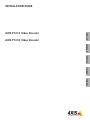 1
1
-
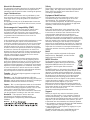 2
2
-
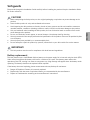 3
3
-
 4
4
-
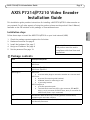 5
5
-
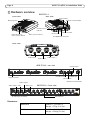 6
6
-
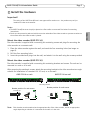 7
7
-
 8
8
-
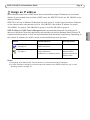 9
9
-
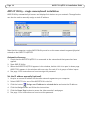 10
10
-
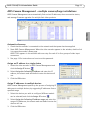 11
11
-
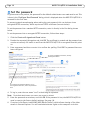 12
12
-
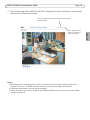 13
13
-
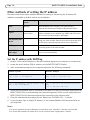 14
14
-
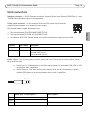 15
15
-
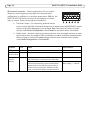 16
16
-
 17
17
-
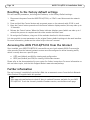 18
18
-
 19
19
-
 20
20
-
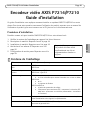 21
21
-
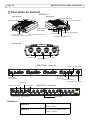 22
22
-
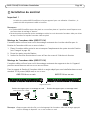 23
23
-
 24
24
-
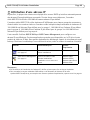 25
25
-
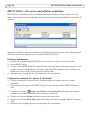 26
26
-
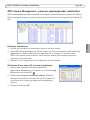 27
27
-
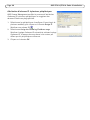 28
28
-
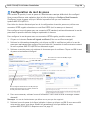 29
29
-
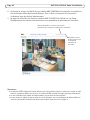 30
30
-
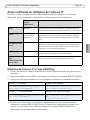 31
31
-
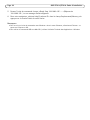 32
32
-
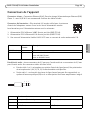 33
33
-
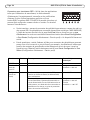 34
34
-
 35
35
-
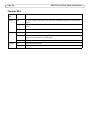 36
36
-
 37
37
-
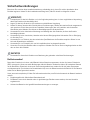 38
38
-
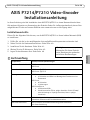 39
39
-
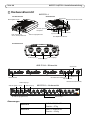 40
40
-
 41
41
-
 42
42
-
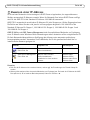 43
43
-
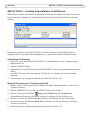 44
44
-
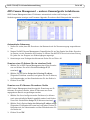 45
45
-
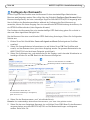 46
46
-
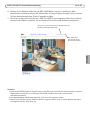 47
47
-
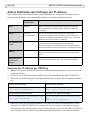 48
48
-
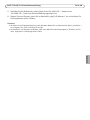 49
49
-
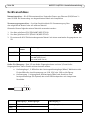 50
50
-
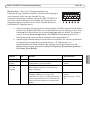 51
51
-
 52
52
-
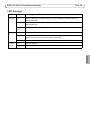 53
53
-
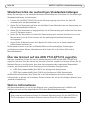 54
54
-
 55
55
-
 56
56
-
 57
57
-
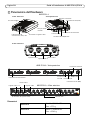 58
58
-
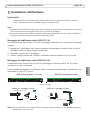 59
59
-
 60
60
-
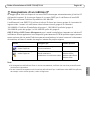 61
61
-
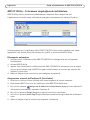 62
62
-
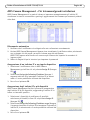 63
63
-
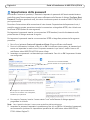 64
64
-
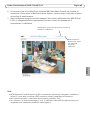 65
65
-
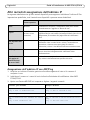 66
66
-
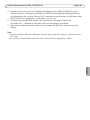 67
67
-
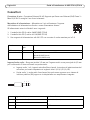 68
68
-
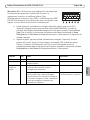 69
69
-
 70
70
-
 71
71
-
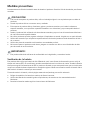 72
72
-
 73
73
-
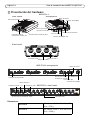 74
74
-
 75
75
-
 76
76
-
 77
77
-
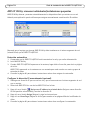 78
78
-
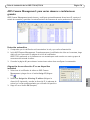 79
79
-
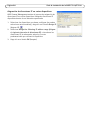 80
80
-
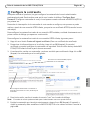 81
81
-
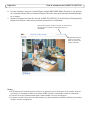 82
82
-
 83
83
-
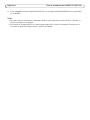 84
84
-
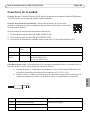 85
85
-
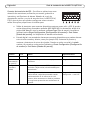 86
86
-
 87
87
-
 88
88
-
 89
89
-
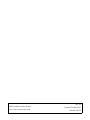 90
90
Axis P7210 Benutzerhandbuch
- Kategorie
- Prozessoren
- Typ
- Benutzerhandbuch
- Dieses Handbuch eignet sich auch für
in anderen Sprachen
- English: Axis P7210 User manual
- français: Axis P7210 Manuel utilisateur
- español: Axis P7210 Manual de usuario
- italiano: Axis P7210 Manuale utente
Verwandte Artikel
-
Axis Communications M7010 Benutzerhandbuch
-
Axis Communications M7001 Benutzerhandbuch
-
Axis Q7404 Video Encoder Installationsanleitung
-
Axis P8221 Installationsanleitung
-
Axis Q1755 60HZ 10-Pack/Bulk Installationsanleitung
-
Axis Q1921-E Installationsanleitung
-
Axis M7016 Installationsanleitung
-
Axis Q7414 Installationsanleitung
-
Axis T8646 Installationsanleitung
-
Axis 0267-004 Datenblatt